Инструкция к программе для учета цветов
Товар
Сортировка
Для удобства работы с товарами, в программе учета цветочного магазина существует специальная функция, позволяющая сгруппировать товары по определенному признаку: например, по категории, но штрих-коду, по наименованию и т.д. Можно также сделать группировку по нескольким параметрам. Чтобы задать группировку товаров, необходимо в верхнем окне номенклатуры выбрать те параметры, по которым будет проходить группировка, затем перетащить на строку выше, где написано:

Допустим, мы захотим сгруппировать товары по категориям и по наименованию товара. Таким образом, мы сможем видеть все наши товары в разбивке по категориям и выстроить их в алфавитном порядке.
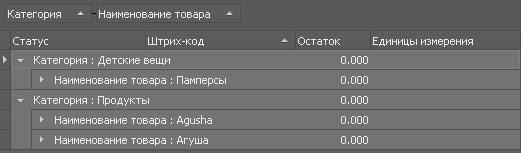
Выбор колонок для постоянного отображения
Мы можем также поменять порядок отображения полей на нашей таблице. Для этого достаточно просто переместить их удерживая мышкой в то место таблицы, откуда нам будет удобно работать. Например, для меня очень важно всегда видеть остаток товара на складе. Поэтому я хочу, чтобы он отражался самым первым в списке слева.
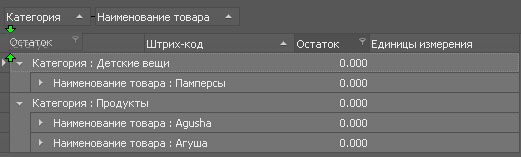
Множественная группировка
Но если я захочу зафиксировать его там, то мне надо нажать правой кнопкой мыши на Остатках, затем выбрать пункт «Зафиксировать слева».
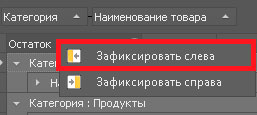
Теперь, сколько бы пунктов у меня не находилось бы, я всегда буду видеть остатки в первую очередь.
